Samsung Galaxy S8/S8 Plusのバックアップと復元方法
去年、iPhone7の強いライバルとして登場したGalaxy Note 7は、バッテリーの設計欠陥で次々と爆発と発火をが起こって、結局生産と販売がやむなく終了する惨めな結末を迎えた。しかし、いろんな打撃を受けたが、Samsungはスマホ業界では依然として大きな影響力があります。今年 Galaxy S8とS8+ の発表も昔と同じように多くの注目を集めています。
Galaxy S8とS8+は従来のスマートフォンの画面の枠を越え、新しいレイアウトで生まれ変わりました。ベゼルを気にせず、コンテンツに没入して楽しむことができる、大画面で持ちやすい一台です。見るほどに、魅かれる。触れるほどに、なじむ。この新しいフォルムと磨き抜かれた使い心地。フレームをそぎ落した全画面Infinity Displayは大画面でありながらもスリムで握りやすいデザイン。
もしGalaxy S8についてご興味があり、詳しく知りたい方なら、ぜひ、この記事をご覧下さい。
 Samsung Galaxy S8 スペック
Samsung Galaxy S8 スペック
- ディスプレイ: 約5.8インチ、有機EL(QHD+ Super AMOLED) 、(2960x1440)
- カメラ: メイン 約1220万画素; サブ 約800万画素
- バッテリー: 3000mAh
- 防水・防塵: IP68(常温で水道水の水深1.5mのところに携帯電話を沈め、約30分間放置後に取り出した時に通信機器としての機能を有する意味)
- OS: Android 7.0
- メモリ: 64 GB, 4 GB RAM
- 外部メモリ: 最大256GB(microSDXC)
- USB: v3.1, Type-C 1.0 reversible connector

 Samsung Galaxy S8 Plus スペック
Samsung Galaxy S8 Plus スペック
- ディスプレイ: 約6.2インチ、有機EL(QHD+ Super AMOLED) (2960x1440)
- カメラ:メイン 約1220万画素; サブ 約800万画素
- バッテリー: 3500 mAh
- 防水・防塵: IP68(常温で水道水の水深1.5mのところに携帯電話を沈め、約30分間放置後に取り出した時に通信機器としての機能を有する意味)
- OS: Android 7.0
- メモリ: 64 GB, 4 GB RAM
- 外部メモリ: 最大256GB(microSDXC)
- USB: v3.1, Type-C 1.0 reversible connector

上記の情報を了解すると、この新しいスマホを購入したいですか?ご周知のように、機種変更は簡単ですが、データのことはちょっと面倒ですね。今までずっと使っていた Android スマホには、大切な写真・情報がいっぱいあって、新しいスマホをのりかえたら、困ったなあ...
そのうえ、スマホを長く使えば使うほど容量不足の問題がよくありますし、スマホデータを定期的に PC または Mac にバックアップする必要があるっと思っております。バックアップというのは、スマホ自体の容量問題を改善するだけではなく、大切なデータを紛失してしまった際、データ復元にとっても大きな役割を果たしています。私はさあ~、写真を撮ることが大好きですから、スマホでの写真がけっこう多きすぎ、一つと一つのバックアップしなら、かなり時間がかかってしまった。そのため、私は、手元のスマホのデータバックアップと復元は、Syncios Data Trnasfer というソフトを使っています。じゃあ、もう準備しましたか?ここから、一緒にSamsung GalaxyS8/S8 plus をバックアップと復元をはじめましょう!
 1. Samsung GalaxyS8をパソコンにバックアップ
1. Samsung GalaxyS8をパソコンにバックアップ
 1. Samsung GalaxyS8をパソコンにバックアップ
1. Samsung GalaxyS8をパソコンにバックアップ
ステップ 1. :Syncios Data Transfer をインストールして、GalaxyS8 と接続
Syncios Data Transferを PC にダウンロードとインストールしてから、実行します。付属 USB ケーブルで、古いスマホと Galaxy S8/S8+ を PC と繋ぎます。接続が完了すると、Syncios Data Transferは自動的にデバイスを認識し、プログラムのメイン画面には4つのモードがあります。「PC にバックアップ」をクリックします。
ご注意: 事前に、サムスン Galaxy S8で USB デバッグを有効にしておく必要があります。
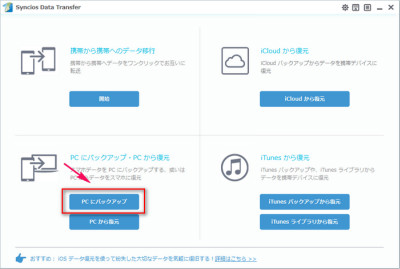
ステップ 2 : バックアップしたいデータを選択して、バックアップを開始
画面の真ん中から、自分がバックアップしたいデータを選んでください。例えば:連絡先、メッセージ、通話履歴、画像、音楽、ビデオ、アプリ、ブック、ノート、ブックマークなど。出力先を参照してから、「コピー」ボタンをクリックして、バックアップを始めます。
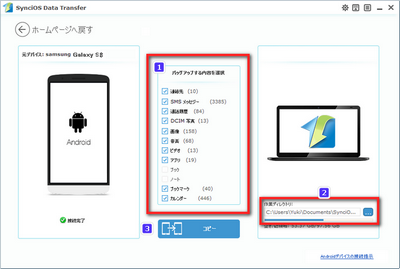
ステップ 3 : 出力フォルダを開いて、バックアップしたデータを確認
バックアップが完了した後、 ポップアップした画面から「確認」ボタンをクリックすれば、出力フォルダは自動的に表示されます。バックアップしたデータをすべてプレビューして確認可能です。
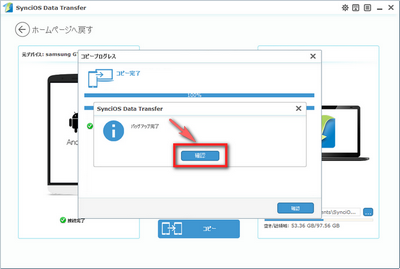
 2. バックアップファイルからデータをサムスン Galaxy S8 に復元
2. バックアップファイルからデータをサムスン Galaxy S8 に復元
ここから、Syncios Data Transferを使って、PC にバックアップしたデーダをGalaxy S8 に復元する方法を話したいです。
ステップ 1 :Syncios Data Transfer を実行してから、サムスン Galaxy S8 を PC に接続
Syncios Data Transfer を実行してから、USB ケーブルで、お使いのSamsung Galaxy S8 をパソコンに接続します。プログラムのメイン画面に表示される「PC から復元」ボタンをクリックします。
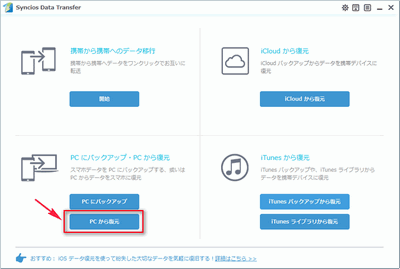
ステップ 2 :データを Samsung Galaxy S8 に復元
左側からバックアップファイルを選択してから、真ん中に表示される復元可能なデータを選択します。次は、「コピー」ボタンをクリックすれば、復元は開始されます。復元が完了した後、確認ボタンをクリックすれば OK です。
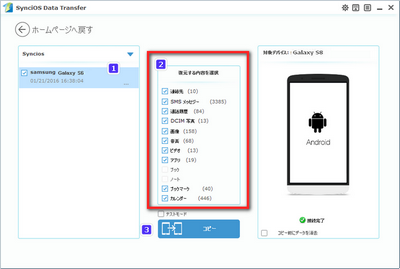
上記の手順に従って、バックアプと復元することなんて、簡単すぎるですよね。そうしたら、様々な原因が恐れ、データを紛失されないため、定期的にデータをバックアップしたほうがいいですよ。
関連記事
おすすめの人気商品
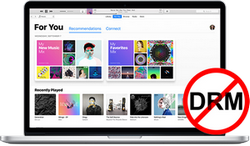 Apple Music、使っていますか?Apple Music からお好きなアーティストの曲や、アルバムを永久に保存したいですか?NoteBurner iTunes DRM Audio Converter を使えば、Apple Music から任意の音楽を劣化せずに保存し、オフライン再生可能です。たとえ、Apple Music を解約しても、音楽を自由に楽しめます。MP3、AAC、WAV、FLAC などの音楽形式も用意、Apple Music を様々な形式に変換し、iPhone、スマホ、ウォークマン、iPod などに転送したり、CD に焼いたりすることが簡単に実現できます。
Apple Music、使っていますか?Apple Music からお好きなアーティストの曲や、アルバムを永久に保存したいですか?NoteBurner iTunes DRM Audio Converter を使えば、Apple Music から任意の音楽を劣化せずに保存し、オフライン再生可能です。たとえ、Apple Music を解約しても、音楽を自由に楽しめます。MP3、AAC、WAV、FLAC などの音楽形式も用意、Apple Music を様々な形式に変換し、iPhone、スマホ、ウォークマン、iPod などに転送したり、CD に焼いたりすることが簡単に実現できます。
>> 詳しくはこちら <<